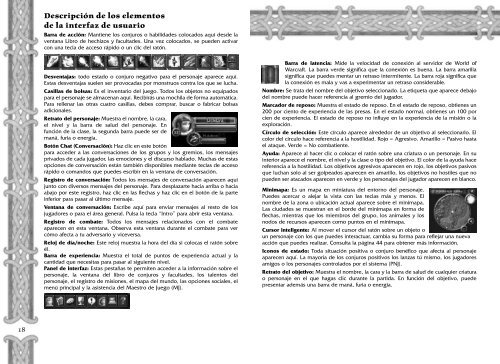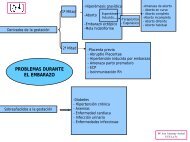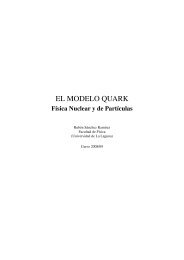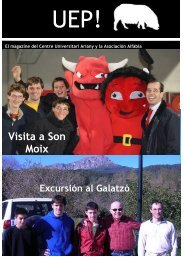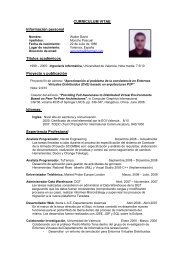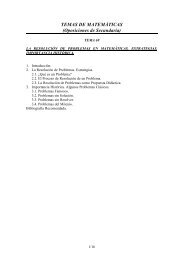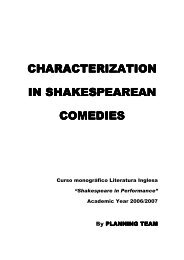Manual par World of Warcraft - GEOCITIES.ws
Manual par World of Warcraft - GEOCITIES.ws
Manual par World of Warcraft - GEOCITIES.ws
Create successful ePaper yourself
Turn your PDF publications into a flip-book with our unique Google optimized e-Paper software.
WOW_PC_FS_Manuel.qxd 3/08/06 20:06 Page 18<br />
Descripción de los elementos<br />
de la interfaz de usuario<br />
Barra de acción: Mantiene los conjuros o habilidades colocados aquí desde la<br />
ventana Libro de hechizos y facultades. Una vez colocados, se pueden activar<br />
con una tecla de acceso rápido o un clic del ratón.<br />
Desventajas: todo estado o conjuro negativo <strong>par</strong>a el personaje a<strong>par</strong>ece aquí.<br />
Estas desventajas suelen ser provocadas por monstruos contra los que se lucha.<br />
Casillas de bolsas: Es el inventario del juego. Todos los objetos no equipados<br />
<strong>par</strong>a el personaje se almacenan aquí. Recibirás una mochila de forma automática.<br />
Para rellenar las otras cuatro casillas, debes comprar, buscar o fabricar bolsas<br />
adicionales.<br />
Retrato del personaje: Muestra el nombre, la cara,<br />
el nivel y la barra de salud del personaje. En<br />
función de la clase, la segunda barra puede ser de<br />
maná, furia o energía.<br />
Botón Chat (Conversación): Haz clic en este botón<br />
<strong>par</strong>a acceder a las conversaciones de los grupos y los gremios, los mensajes<br />
privados de cada jugador, las emociones y el discurso hablado. Muchas de estas<br />
opciones de conversación están también disponibles mediante teclas de acceso<br />
rápido o comandos que puedes escribir en la ventana de conversación.<br />
Registro de conversación: Todos los mensajes de conversación a<strong>par</strong>ecen aquí<br />
junto con diversos mensajes del personaje. Para desplazarte hacia arriba o hacia<br />
abajo por este registro, haz clic en las flechas y haz clic en el botón de la <strong>par</strong>te<br />
inferior <strong>par</strong>a pasar al último mensaje.<br />
Ventana de conversación: Escribe aquí <strong>par</strong>a enviar mensajes al resto de los<br />
jugadores o <strong>par</strong>a el área general. Pulsa la tecla “Intro” <strong>par</strong>a abrir esta ventana.<br />
Registro de combate: Todos los mensajes relacionados con el combate<br />
a<strong>par</strong>ecen en esta ventana. Observa esta ventana durante el combate <strong>par</strong>a ver<br />
cómo afecta a tu adversario y viceversa.<br />
Reloj de día/noche: Este reloj muestra la hora del día si colocas el ratón sobre<br />
él.<br />
Barra de experiencia: Muestra el total de puntos de experiencia actual y la<br />
cantidad que necesitas <strong>par</strong>a pasar al siguiente nivel.<br />
Panel de interfaz: Estas pestañas te permiten acceder a la información sobre el<br />
personaje, la ventana del libro de conjuros y facultades, los talentos del<br />
personaje, el registro de misiones, el mapa del mundo, las opciones sociales, el<br />
menú principal y la asistencia del Maestro de Juego (MJ).<br />
Barra de latencia: Mide la velocidad de conexión al servidor de <strong>World</strong> <strong>of</strong><br />
<strong>Warcraft</strong>. La barra verde significa que la conexión es buena. La barra amarilla<br />
significa que puedes mentar un retraso intermitente. La barra roja significa que<br />
la conexión es mala y vas a experimentar un retraso considerable.<br />
Nombre: Se trata del nombre del objetivo seleccionado. La etiqueta que a<strong>par</strong>ece debajo<br />
del nombre puede hacer referencia al gremio del jugador.<br />
Marcador de reposo: Muestra el estado de reposo. En el estado de reposo, obtienes un<br />
200 por ciento de experiencia de las presas. En el estado normal, obtienes un 100 por<br />
cien de experiencia. El estado de reposo no influye en la experiencia de la misión o la<br />
exploración.<br />
Círculo de selección: Este círculo a<strong>par</strong>ece alrededor de un objetivo al seleccionarlo. El<br />
color del círculo hace referencia a la hostilidad. Rojo = Agresivo. Amarillo = Pasivo hasta<br />
el ataque. Verde = No combatiente.<br />
Ayuda: A<strong>par</strong>ece al hacer clic o colocar el ratón sobre una criatura o un personaje. En su<br />
interior a<strong>par</strong>ece el nombre, el nivel y la clase o tipo del objetivo. El color de la ayuda hace<br />
referencia a la hostilidad. Los objetivos agresivos a<strong>par</strong>ecen en rojo, los objetivos pasivos<br />
que luchan solo al ser golpeados a<strong>par</strong>ecen en amarillo, los objetivos no hostiles que no<br />
pueden ser atacados a<strong>par</strong>ecen en verde y los personajes del jugador a<strong>par</strong>ecen en blanco.<br />
Minimapa: Es un mapa en miniatura del entorno del personaje.<br />
Puedes acercar o alejar la vista con las teclas más y menos. El<br />
nombre de la zona o ubicación actual a<strong>par</strong>ece sobre el minimapa.<br />
Las ciudades se muestran en el borde del minimapa en forma de<br />
flechas, mientras que los miembros del grupo, los animales y los<br />
nodos de recursos a<strong>par</strong>ecen como puntos en el minimapa.<br />
Cursor inteligente: Al mover el cursor del ratón sobre un objeto o<br />
un personaje con los que puedes interactuar, cambia su forma <strong>par</strong>a reflejar una nueva<br />
acción que puedes realizar. Consulta la página 44 <strong>par</strong>a obtener más información.<br />
Iconos de estado: Toda situación positiva o conjuro benéfico que afecta al personaje<br />
a<strong>par</strong>ecen aquí. La mayoría de los conjuros positivos los lanzas tú mismo, los jugadores<br />
amigos o los personajes controlados por el sistema (PNJ).<br />
Retrato del objetivo: Muestra el nombre, la cara y la barra de salud de cualquier criatura<br />
o personaje en el que hagas clic durante la <strong>par</strong>tida. En función del objetivo, puede<br />
presentar además una barra de maná, furia o energía.<br />
18